簡單實用的電腦螢幕錄影軟體哪個好
雖然現在很多人都說有了智慧手機還用什麼電腦,雖然現在的手機有很多功能但是平常工作還是需要電腦的,畢竟手機的系統有限只供休閒娛樂使用,要說辦公的話還是需要用到windows系統。在工作上隨時會碰到一些需求,例如需要和客戶們開會議視訊時需要將視訊錄製下來留存這就需要藉助到螢幕錄影軟體了,那麼電腦螢幕錄影軟體哪個好用呢?這個問題小編倒可以回答,以下就給大家好好介紹一款螢幕錄影軟體以及他的操作步驟吧!

工具:迅捷螢幕錄影工具
立即下載
關於電腦上有什麼還有的螢幕錄影軟體這就需要藉助到一款名叫迅捷螢幕錄影工具的電腦螢幕錄影軟體了,這是一款專業的本地視訊錄製的錄屏軟體。可以錄製遊戲視訊 、電腦螢幕、操作教程等,同時支援多級畫質完全開放,滿足所有主流視訊畫質要求;
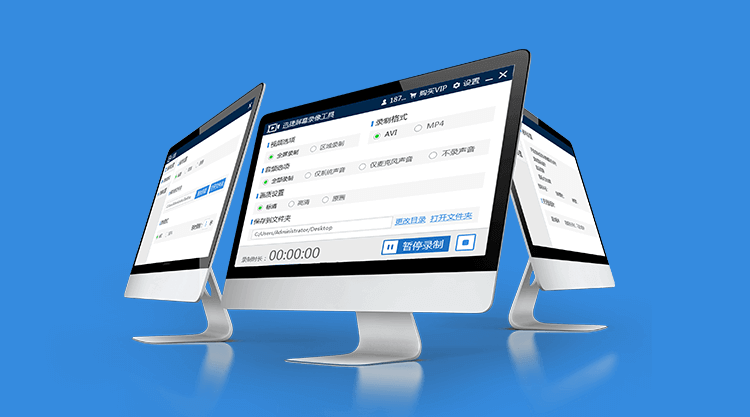
首先將這款螢幕錄影軟體安裝在電腦桌面上,接著雙擊點選快捷方式圖示開啟軟體,進入到軟體主介面。選擇設定我們錄製螢幕視訊時候的引數!
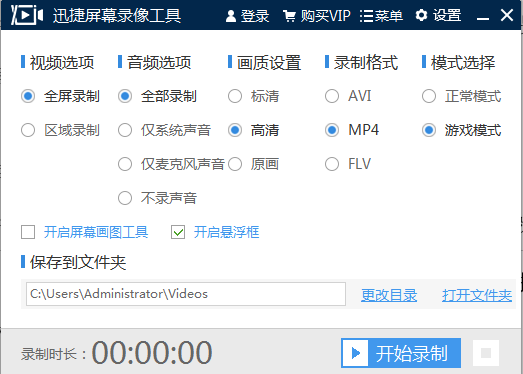
開始是選擇錄製視訊的模式,有正常模式和遊戲模式。顧名思義通常除了是錄製遊戲視訊其它都是採用正常模式錄製,其次是錄製範圍,有全屏錄製和區域錄製兩種,一般選擇全部錄製,錄製視窗
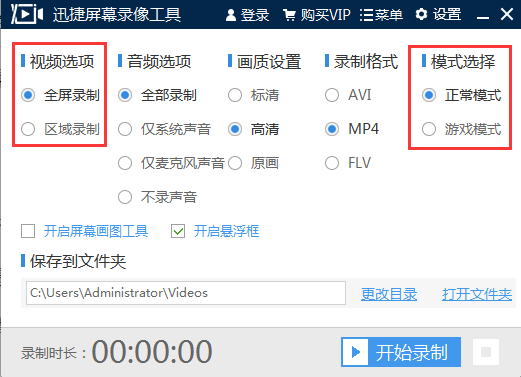
遊戲和區域操作視訊一般選擇區域錄製。這時需要拖動滑鼠自定義你的錄製範圍,簡單方便的功能引數。
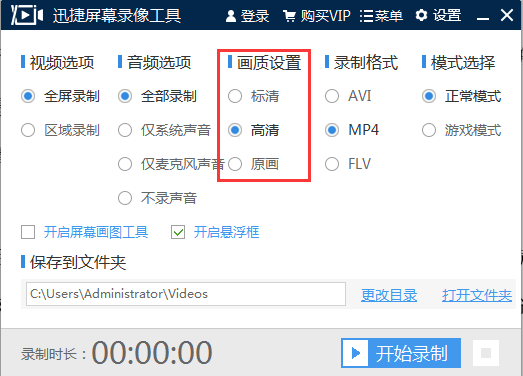
接下來設定的便是畫質需求,有標清、高清、原畫三種一般人們看視訊最重要的便是這個視訊的清晰度,所以設定畫質的時候,建議選擇高清和原畫這兩個高清晰度畫質。
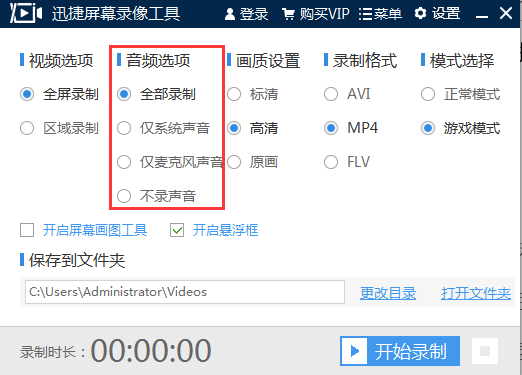
之後設定的便是音訊,音訊有四種選擇:全部錄製、僅系統聲音、僅麥克風聲音、不錄聲音,根據你們錄製視訊的需要對這四項進行選擇。
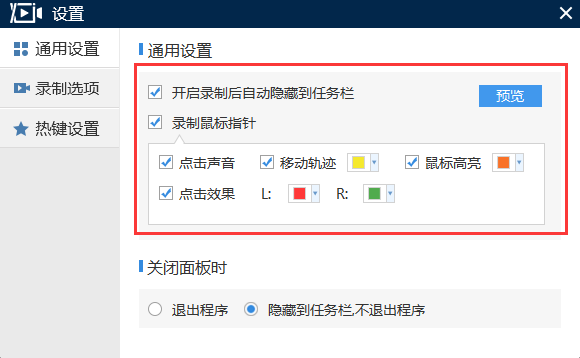
在錄製電腦視訊通常會遇到是否錄製滑鼠指標問題,這時可以點選設定,進入另一頁面選擇預覽滑鼠指標這一按鈕,移動軌跡、滑鼠高亮、點選效果還能隨意設定滑鼠移動的顏色,是不是很炫酷無比呢!
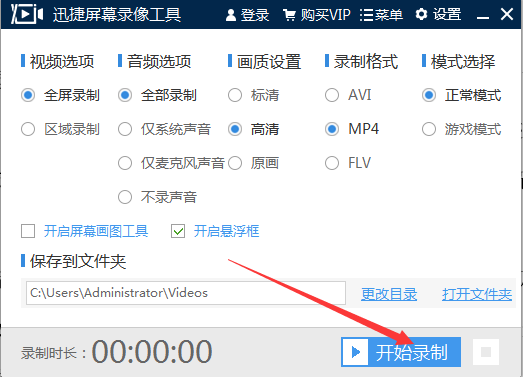
最後等以上功能引數全部甚至完成我們便可以開始錄製視訊了,點選開始錄製即可以開始錄製視訊,點選停止錄製按鈕便可以結束我們的錄製。
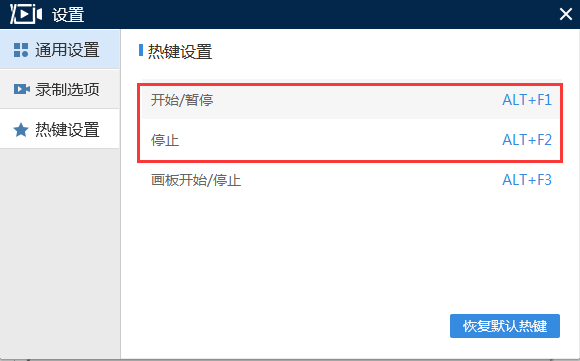
如果你不習慣於使用滑鼠點選的方式來操控視訊的錄製,可以嘗試下組合鍵,效果也還是不錯的,【alt+f1】為開始和暫停錄製,【alt+f2】為停止錄製。
以上便是使用迅捷螢幕錄影工具錄製電腦螢幕視訊的全部步驟了,通過簡單的體驗,不難發現,迅捷螢幕錄影工具不僅在操作上更加隨心應手,對其他功能的支援也是比較到位的。其實還是比較容易的,不是嗎?因此有螢幕錄影需求的朋友可以嘗試下。
